Anda mungkin telah mengalami masalah saat mendengarkan suara di komputer Windows 7 Anda. Salah satu masalah umum yang sering dialami orang adalah masalah pada driver audio. Apakah Anda sedang mencari cara instal driver audio pada Windows 7? Artikel ini akan memberikan informasi dan panduan lengkap tentang langkah-langkah cara instal driver audio dan juga alat yang diperlukan untuk memperbaiki masalah suara pada Windows 7 Anda.
 Driver Audio Windows 7
Driver Audio Windows 7
Pertama-tama, mari kita tentukan bahwa driver audio adalah perangkat lunak yang bertanggung jawab untuk mengontrol output suara dari komputer Anda. Jadi, jika komputer Anda tidak menghasilkan suara, mungkin ada masalah dengan driver audio yang Anda instal. Berikut ini panduan untuk membantu Anda menginstal driver audio Windows 7:
1. Mengidentifikasi Jenis Kartu Suara Anda
Sebelum Anda dapat menginstal driver audio, Anda harus tahu jenis kartu suara Anda terlebih dahulu. Untuk mengetahui jenis kartu suara Anda, ikuti langkah-langkah di bawah ini:
- Buka Control Panel melalui Start menu.
- Cari kategori Hardware and Sound dan buka Device Manager.
- Setelah Device Manager terbuka, cari opsi Sound, video and game controllers dan klik ikon panah di sebelah kiri untuk membuka daftar perangkat yang terinstal.
- Identifikasi kartu suara Anda di daftar perangkat.
Setelah mengetahui jenis kartu suara Anda, Anda dapat melanjutkan dengan mengunduh driver audio yang tepat untuk komputer Anda.
2. Mengunduh Driver Audio Windows 7
Setelah mengetahui jenis kartu suara yang Anda miliki, saatnya untuk mengunduh driver audio yang sesuai. Ikuti langkah-langkah di bawah:
- Buka browser web Anda dan cari driver audio Windows 7 yang Anda butuhkan di situs web resmi produsen kartu suara.
- Setelah Anda menemukan driver yang Anda butuhkan, unduh driver tersebut.
- Ekstrak file driver yang sudah Anda unduh.
3. Instal Driver Audio Windows 7
Setelah Anda mengunduh driver audio yang Anda butuhkan, saatnya untuk menginstalnya. Ikuti langkah-langkah di bawah:
- Buka File Explorer dan navigasikan ke folder di mana file driver yang sudah Anda unduh diekstrak.
- Klik kanan pada file setup driver dan pilih Run as administrator.
- Ikuti instruksi instalasi yang muncul.
- Setelah instalasi selesai, restart komputer Anda.
Setelah restart, Anda harus dapat mendengar suara dari komputer Windows 7 Anda. Jika masih ada masalah dengan suara, pertimbangkan untuk menggunakan alat tambahan untuk memperbaiki masalah suara Anda.
 Cara Instal Driver Sound Windows 7
Cara Instal Driver Sound Windows 7
Selain menggunakan langkah-langkah di atas, Anda juga dapat mempertimbangkan cara alternatif untuk menginstal driver sound Windows 7 Anda. Berikut panduan lengkap:
1. Instal Driver Audio dengan Menggunakan Tool DriverPack Solution
DriverPack Solution adalah alat gratis yang dapat membantu menginstal driver pada Windows 7 Anda. Ini adalah salah satu cara termudah dan tercepat untuk mendapatkan driver audio pada Windows 7. Untuk menginstal driver audio menggunakan DriverPack Solution, ikuti langkah-langkah di bawah:
- Unduh DriverPack Solution dan ekstrak file yang sudah Anda unduh.
- Buka DriverPack Solution dan buka tab Driver yang muncul.
- Cari driver audio yang sesuai dengan kartu suara Anda.
- Klik ikon panah di sebelah kanan driver yang ingin Anda instal.
- Pilih Install This Driver.
- DriverPack Solution akan menginstal driver audio yang Anda pilih.
- Setelah instalasi selesai, restart komputer Anda.
2. Instal Driver Audio dengan Menggunakan Windows Update
Windows Update dapat membantu Anda menginstal driver audio secara otomatis. Untuk menginstal driver audio menggunakan Windows Update, ikuti langkah-langkah di bawah:
- Buka Control Panel melalui Start menu.
- Pilih System and Security dan cari opsi Windows Update.
- Klik Check for updates agar Windows Update mencari update untuk komputer Anda.
- Setelah Windows Update menemukan update yang tepat, pilih opsi Install updates.
- Setelah proses instalasi selesai, restart komputer Anda.
 FAQ
FAQ
Pertanyaan 1: Apa yang harus saya lakukan jika driver audio terinstal dengan benar tetapi suara masih tidak keluar di Windows 7?
Jawaban: Jika masalah suara tidak terselesaikan setelah menginstal driver audio yang tepat, Anda dapat mempertimbangkan beberapa solusi berikut:
- Lakukan restart pada komputer Anda.
- Periksa koneksi speaker atau headphone ke komputer Anda. Pastikan bahwa kabel yang menghubungkan speaker atau headphone ke komputer Anda tidak rusak atau lepas.
- Buka Control Panel dan pastikan bahwa volume suara tidak dalam keadaan mute atau volume suara terlalu rendah.
- Buka Device Manager dan pastikan tidak ada konflik driver yang terjadi pada kartu suara Anda.
- Cek kembali pengaturan audio di aplikasi yang Anda gunakan untuk memutar audio dan pastikan volume suara dalam keadaan normal.
Pertanyaan 2: Apakah ada solusi lain untuk memperbaiki masalah suara di Windows 7 selain menginstal driver audio?
Jawaban: Ya, selain menginstal driver audio, Anda juga dapat memperbaiki masalah suara di Windows 7 dengan menginstal codec audio yang sesuai. Codec audio adalah perangkat lunak yang memungkinkan media player untuk memutar berbagai jenis file audio dan video dengan benar. Jika masalah suara masih belum terselesaikan, pertimbangkan untuk memperbarui driver audio Anda ke versi yang lebih baru atau bahkan mengganti kartu suara Anda dengan yang lebih baru.
 Video Tutorial: Cara Memperbaiki Masalah Audio di Windows 7
Video Tutorial: Cara Memperbaiki Masalah Audio di Windows 7
Kami telah menampilkan panduan dan informasi sejauh ini. Namun, jika Anda masih kesulitan menginstal driver audio atau memperbaiki masalah suara di Windows 7, Anda dapat menonton tutorial video di bawah ini:
Semoga tutorial dan informasi di atas dapat membantu Anda memperbaiki masalah suara di Windows 7 Anda. Jika Anda memiliki pertanyaan atau masalah lain, jangan ragu untuk menghubungi layanan pelanggan resmi produsen kartu suara.
 Driver Audio Windows 7
Driver Audio Windows 7 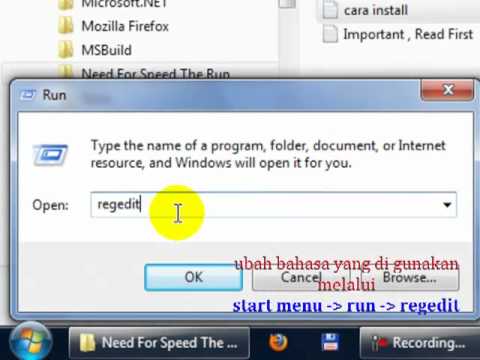 Cara Instal Driver Sound Windows 7
Cara Instal Driver Sound Windows 7  FAQ
FAQ Video Tutorial: Cara Memperbaiki Masalah Audio di Windows 7
Video Tutorial: Cara Memperbaiki Masalah Audio di Windows 7